Es ist einfach über Einstellung Programme, APPs, Anwendungen , ... zu deinstallieren von Windows 10 oder im neuem MS Windows 11!
Jede weiß wie man installierte Programme in Windows 10 oder 11 finden kann oder weitere Funktionen aktivieren kann, jedoch gibt es auch eine elegante Lösung unter Windows 10, die Sie als Beispiel und eine schnelle Lösung problemlos und bedenkenlos auf Windows zum Entfernen von Programmen und APPs anwenden können egal, ob es ein Windows Desktop, Tablet, Surface Pro / Go, oder sogar ein Neue MS Server 2019, 2016 Betriebssystem ist.
Inhalt:
1.) ... Windows 10 Programme und APPs recht schnell und einfach deinstallieren!
2.) ... Windows 11 Programme und APPs recht schnell und einfach deinstallieren!
1.) Windows 10 Programme und APPs recht schnell und einfach deinstallieren!
1. Öffnen Sie bitte die Windows 10 Einstellungen einfach Windows-Logo + I Tasten drücken2. Gehen sie zum Punkt "Apps"
3. Jetzt zu "App & Features"
4. und geben Sie bitte den Namen des Programms ein z.B. "7-Zip"
( ... siehe Bild-1 Punkt 1 bis 4)
5. Klicken Sie auf das Programm Symbol
( ... siehe Bild-1 Punkt 5)
6. Jetzt nur noch auf Deinstallieren
( ... siehe Bild-1 Punkt 1 und/bis 6)
Jeder kann alternativ und schnell Programme in den neuen Einstellungen deinstallieren und benötigt keine Windows 10-Bereinigungstools für diese einfache, aber wichtige Aktion "Windows 10 sauberer machen"!
| (Bild-1) Über Einstellung Programme deinstallieren von Windows 10! |
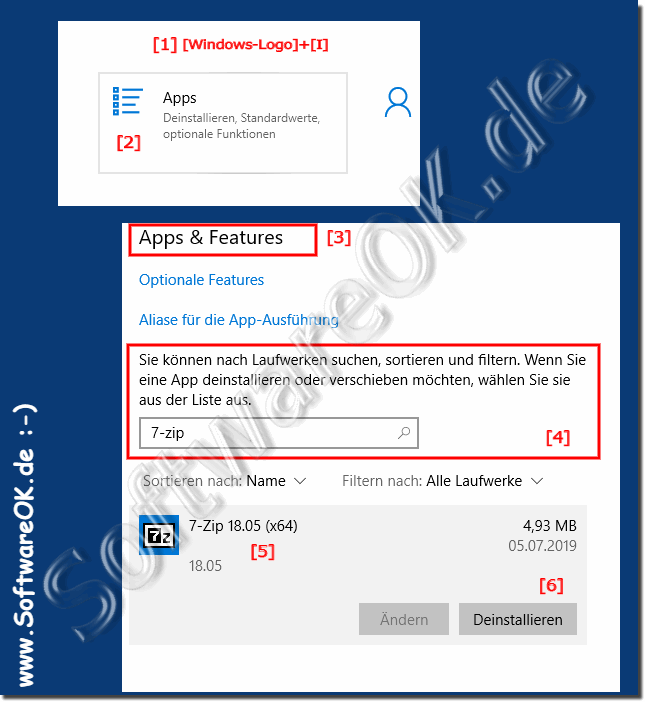 |
Info:
Egal ob es um Deinstallieren Ihres aktuellen kostenlosen Antivirenprogramms oder sonstiger Software geht, eine recht schnelle Lösung ist immer gut, nachdem Sie die Schritte in diesem Tipp ausgeführt haben, wird Ihr PC nicht mehr durch das entsprechende Programm belastet. Melden Sie sich gegebenen falls als Benutzer mit Administratorrechten bei Windows 10 an!
Egal ob es um Deinstallieren Ihres aktuellen kostenlosen Antivirenprogramms oder sonstiger Software geht, eine recht schnelle Lösung ist immer gut, nachdem Sie die Schritte in diesem Tipp ausgeführt haben, wird Ihr PC nicht mehr durch das entsprechende Programm belastet. Melden Sie sich gegebenen falls als Benutzer mit Administratorrechten bei Windows 10 an!
2.) Windows 11 Programme und APPs recht schnell und einfach deinstallieren!
Unter Windows 11 ist es fast identisch aber dennoch anders!1. Starten Sie wie gewohnt die Windows 11 Einstellungen (Windows + i)
2. Über ► Apps► scrollen Sie rechts auf Apps & Features
3. Scrollen Sie einfach zu der App-Liste
4. Klicken sie auf [...] Optionen bei der jeweiligen APP
5. Und Deinstallieren Sie unnötige Programme oder Anwendungen auf Windows 11
( ... siehe Bild-2 Punkt 1 bis 6)
Siehe auch: ► Hotkey zum Wechseln zwischen virtuellen Desktops!
| (Bild-2) Einstellung Programme deinstallieren bei Windows 11! |
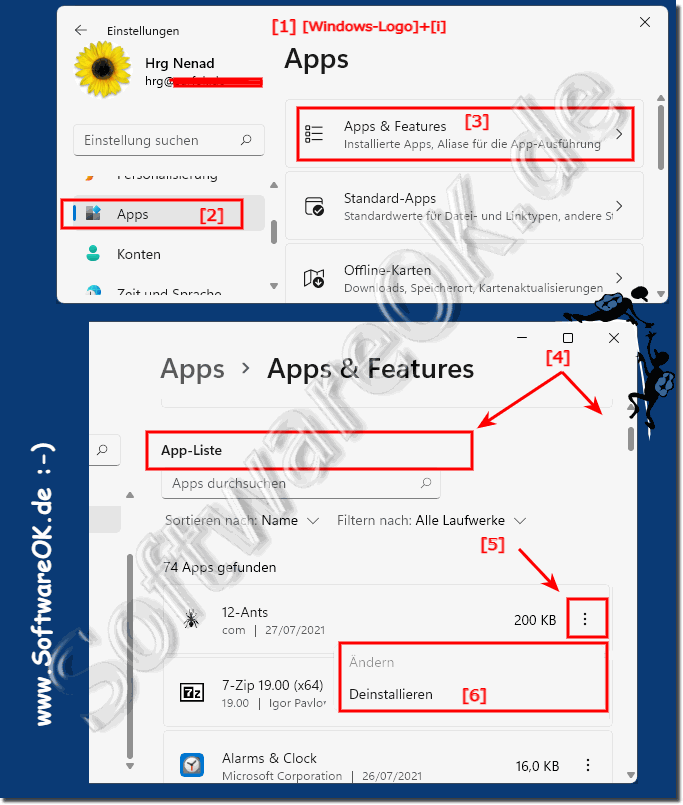 |
